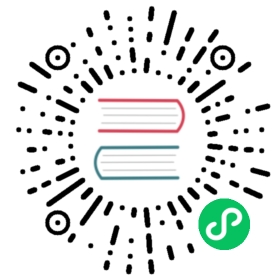使用 Secret 安全地分发凭证
本文展示如何安全地将敏感数据(如密码和加密密钥)注入到 Pods 中。
Before you begin
你必须拥有一个 Kubernetes 的集群,同时你的 Kubernetes 集群必须带有 kubectl 命令行工具。 建议在至少有两个节点的集群上运行本教程,且这些节点不作为控制平面主机。 如果你还没有集群,你可以通过 Minikube 构建一个你自己的集群,或者你可以使用下面任意一个 Kubernetes 工具构建:
将 secret 数据转换为 base-64 形式
假设用户想要有两条 Secret 数据:用户名 my-app 和密码 39528$vdg7Jb。 首先使用 Base64 编码 将用户名和密码转化为 base-64 形式。 下面是一个使用常用的 base64 程序的示例:
echo -n 'my-app' | base64echo -n '39528$vdg7Jb' | base64
结果显示 base-64 形式的用户名为 bXktYXBw, base-64 形式的密码为 Mzk1MjgkdmRnN0pi。
Caution: 使用你的操作系统所能信任的本地工具以降低使用外部工具的风险。
创建 Secret
这里是一个配置文件,可以用来创建存有用户名和密码的 Secret:
apiVersion: v1kind: Secretmetadata:name: test-secretdata:username: bXktYXBwpassword: Mzk1MjgkdmRnN0pi
创建 Secret:
kubectl apply -f https://k8s.io/examples/pods/inject/secret.yaml
查看 Secret 相关信息:
kubectl get secret test-secret
输出:
NAME TYPE DATA AGEtest-secret Opaque 2 1m
查看 Secret 相关的更多详细信息:
kubectl describe secret test-secret
输出:
Name: test-secretNamespace: defaultLabels: <none>Annotations: <none>Type: OpaqueData====password: 13 bytesusername: 7 bytes
直接用 kubectl 创建 Secret
如果你希望略过 Base64 编码的步骤,你也可以使用 kubectl create secret 命令直接创建 Secret。例如:
kubectl create secret generic test-secret --from-literal='username=my-app' --from-literal='password=39528$vdg7Jb'
这是一种更为方便的方法。 前面展示的详细分解步骤有助于了解究竟发生了什么事情。
创建一个可以通过卷访问 secret 数据的 Pod
这里是一个可以用来创建 pod 的配置文件:
apiVersion: v1kind: Podmetadata:name: secret-test-podspec:containers:- name: test-containerimage: nginxvolumeMounts:# name must match the volume name below- name: secret-volumemountPath: /etc/secret-volume# The secret data is exposed to Containers in the Pod through a Volume.volumes:- name: secret-volumesecret:secretName: test-secret
创建 Pod:
kubectl create -f secret-pod.yaml
确认 Pod 正在运行:
kubectl get pod secret-test-pod
输出:
NAME READY STATUS RESTARTS AGEsecret-test-pod 1/1 Running 0 42m
获取一个 shell 进入 Pod 中运行的容器:
kubectl exec -it secret-test-pod -- /bin/bash
Secret 数据通过挂载在
/etc/secret-volume目录下的卷暴露在容器中。在 shell 中,列举
/etc/secret-volume目录下的文件:ls /etc/secret-volume
输出包含两个文件,每个对应一个 Secret 数据条目:
password username
在 Shell 中,显示
username和password文件的内容:# 在容器中 Shell 运行下面命令echo "$(cat /etc/secret-volume/username)"echo "$(cat /etc/secret-volume/password)"
输出为用户名和密码:
my-app39528$vdg7Jb
使用 Secret 数据定义容器变量
使用来自 Secret 中的数据定义容器变量
定义环境变量为 Secret 中的键值偶对:
kubectl create secret generic backend-user --from-literal=backend-username='backend-admin'
在 Pod 规约中,将 Secret 中定义的值
backend-username赋给SECRET_USERNAME环境变量pods/inject/pod-single-secret-env-variable.yaml
apiVersion: v1kind: Podmetadata:name: env-single-secretspec:containers:- name: envars-test-containerimage: nginxenv:- name: SECRET_USERNAMEvalueFrom:secretKeyRef:name: backend-userkey: backend-username
创建 Pod:
kubectl create -f https://k8s.io/examples/pods/inject/pod-single-secret-env-variable.yaml
在 Shell 中,显示容器环境变量
SECRET_USERNAME的内容:kubectl exec -i -t env-single-secret -- /bin/sh -c 'echo $SECRET_USERNAME'
输出为:
backend-admin
使用来自多个 Secret 的数据定义环境变量
和前面的例子一样,先创建 Secret:
kubectl create secret generic backend-user --from-literal=backend-username='backend-admin'kubectl create secret generic db-user --from-literal=db-username='db-admin'
在 Pod 规约中定义环境变量:
pods/inject/pod-multiple-secret-env-variable.yaml
apiVersion: v1kind: Podmetadata:name: envvars-multiple-secretsspec:containers:- name: envars-test-containerimage: nginxenv:- name: BACKEND_USERNAMEvalueFrom:secretKeyRef:name: backend-userkey: backend-username- name: DB_USERNAMEvalueFrom:secretKeyRef:name: db-userkey: db-username
创建 Pod:
kubectl create -f https://k8s.io/examples/pods/inject/pod-multiple-secret-env-variable.yaml
在你的 Shell 中,显示容器环境变量的内容:
kubectl exec -i -t envvars-multiple-secrets -- /bin/sh -c 'env | grep _USERNAME'
输出:
DB_USERNAME=db-adminBACKEND_USERNAME=backend-admin
将 Secret 中的所有键值偶对定义为环境变量
Note: 此功能在 Kubernetes 1.6 版本之后可用。
创建包含多个键值偶对的 Secret:
kubectl create secret generic test-secret --from-literal=username='my-app' --from-literal=password='39528$vdg7Jb'
使用
envFrom来将 Secret 中的所有数据定义为环境变量。 Secret 中的键名成为容器中的环境变量名:pods/inject/pod-secret-envFrom.yaml
apiVersion: v1kind: Podmetadata:name: envfrom-secretspec:containers:- name: envars-test-containerimage: nginxenvFrom:- secretRef:name: test-secret
创建 Pod:
kubectl create -f https://k8s.io/examples/pods/inject/pod-secret-envFrom.yaml
在 Shell 中,显示环境变量
username和password的内容:kubectl exec -i -t envfrom-secret -- /bin/sh -c 'echo "username: $username\npassword: $password\n"'
输出为:
username: my-apppassword: 39528$vdg7Jb
参考
What’s next
最后修改 November 20, 2020 at 4:42 PM PST: [zh] Sync English site changes (9) (51949a940)